word文档中怎么设置保护自己的文档文件
今天,小编给大家介绍word文档中设置保护自己的文档文件的方法,希望对大家有所帮助。
具体如下:
1.第一步,请大家在自己的电脑中找到【word】图标,点击进入主界面,然后在屏幕中输入部分文字内容,效果如图。
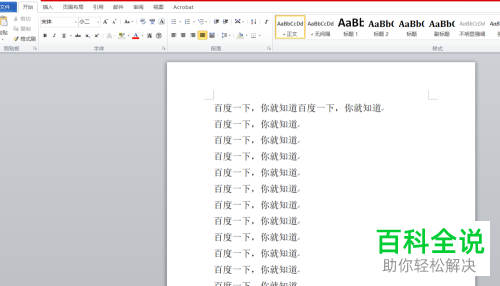
2.第二步,接下来,请大家选择屏幕中的【文件】按钮,然后点击其中的【信息】信息,接着即可发现【权限】这一项,它是用来设置保护文档的。

3. 第三步,此时请大家选择【标记为终极状态】选项即可。

4.第四步,小编告诉大家,其实第2项的作用是借助密码对文档加密,请选择此选项,然后输入文件密码,完成后选择【确定】按钮。
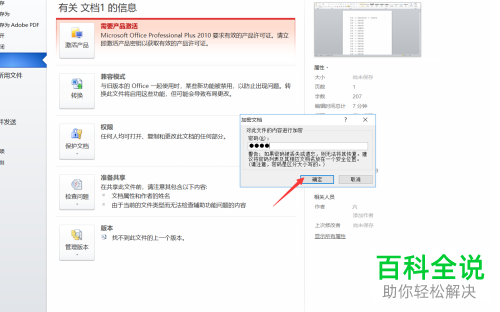
5. 此外,第3项是用来限制编辑的,它能限制文档中的格式设置和编辑。
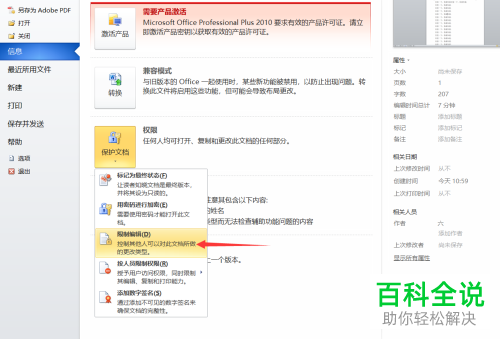
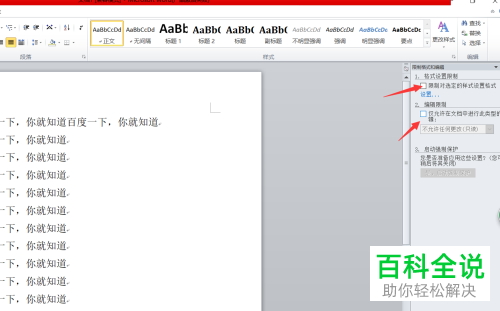
6. 第六步,第四项为按人员限制,也就是说,大家能够给此电脑的不同用户限制不一样的编辑内容,然后选择【限制访问】就行了。


7. 最后一项为最高级的使用数字签名,我们只有获得正确的数字签名才能编辑文档,请选择【确定】即可,操作完成。

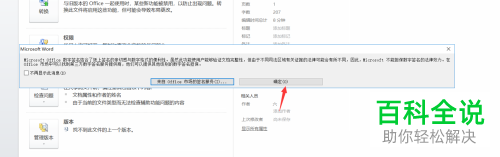
以上就是word文档中设置保护自己的文档文件的方法。
赞 (0)
